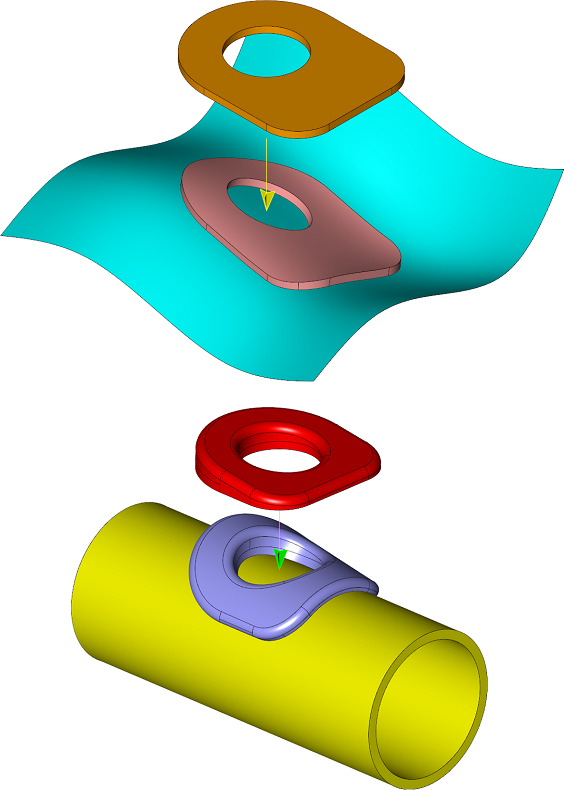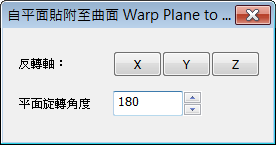字體:小 中 大
字體:小 中 大 |
|
|
|
| 2017/03/18 21:03:43瀏覽1720|回應0|推薦1 | |
|
在 KeyCreator 中有一個實用且有趣的功能,可以將實體或曲面模型貼附到指定的曲面上。 此處所謂的貼附,概念類似於拿一塊布來均勻地包覆在某物體的表面,故其結果和投影並不相同。 實務上可用於將平面的胎紋圖案貼附至輪胎本體;或是將 2D 的鞋面圖樣貼附到 3D 的鞋型楦頭;又或是將實體文字貼附至各種零件表面上。
使用時請點選 編修>實體變形>曲面貼附 指令,詳細操作步驟及說明如下: 步驟1. 選取變形物體:互動交談列出現選擇功能表及訊息 "請選取要變形的物體",KeyCreator 首先會要求您選定要被貼附到指定曲面上的實體或曲面,此處可以複選一個以上的物體。 步驟2. 指定參考平面:互動交談列出現平面定義功能表及訊息 "請直接選取圖素或選擇功能表選項",系統此時會要求您指定一個參考平面,方法就如同定義工作平面一樣。 通常該平面大多是位於貼附物體的底面,而系統將會依據此參考平面作為貼附變形的計算基準。 步驟3. 指定基準位置:互動交談列出現定位功能表及訊息 "請指示基準點位置",此時請在貼附物體上指定一個基準點位置,系統將在後續的步驟 5 中以此點作為貼附位置的控制基準。 步驟4. 指定貼附曲面:互動交談列出現訊息 "請選取欲貼附上的曲面",此時請直接以滑鼠游標來點選要將物體貼附上去的曲面、薄面體或實體表面。 步驟5. 指定貼附位置:互動交談列出現定位功能表及訊息 "請指示變形實體的貼附位置",此時若稍微移動一下滑鼠游標,螢幕畫面則會隨之顯示出動態預覽的變形物體。 因貼附變形的數學計算皆以曲面的 UV 參數方程式來處理,一般使用者並不容易僅憑直覺掌握其空間方位,故系統會同時顯示出如下圖之對話框,可以讓您直接反轉變形物體的 XYZ 軸向(相對於步驟 2 之參考平面)及旋轉角度(繞 Z 軸轉動),即可輕易地定義出軸向及角度。 軸向及角度確定之後再於前述的曲面上點選指定所須之貼附位置,系統就會立刻開始執行貼附變形運算並將其結果建構繪製出來。
請點選觀看示範教學影片 |
|
| ( 知識學習|科學百科 ) |